S 互传为 Galaxy 设备用户提供了三种共享文件的选项:分享至附近的设备、二维码 或分享至联系人。
注意:根据文件共享方式,某些文件可能不受支持。
与附近的设备共享:无文件类型限制
通过二维码和联系人进行文件共享:不支持某些文件类型,例如:.exe、.com、.bat、.cmd、.vbs、.reg、.msi
1. 打开我的文件 > 文件类别。
2. 选择图片 > 点选分享图片。
2. 选择 S 互传 > 选择以下选项之一:分享至附近的设备、二维码或分享至联系人。
分享至附近的设备
收件者必须在快速面板中开启S互传和蓝牙。他们还必须保持屏幕开启才能被检测到。
* 不需要移动数据。
1. 在分享至附近的设备面板中选择一个设备。
2. (收件者的设备):点选打开。
通过二维码分享
此功能需要 Wi-Fi 或移动数据,建议使用 Wi-Fi 进行大文件传输。
1. 点击二维码图标。
2. (收件人的设备):扫描发件人手机屏幕上的二维码。
3. (收件人的设备):按照屏幕上的说明检索发送的图像。
通过 URL 分享
1. 点击二维码图标。
2. 复制网址。
3. 通过短信应用程序或电子邮件发送链接。
分享至联系人
此功能需要 Wi-Fi 或移动数据,建议使用 Wi-Fi 进行大文件传输。
1. 从分享至联系人面板中选择联系人。* 如果您需要的联系人没有出现在面板中,请点击显示全部,然后从联系人列表中选择或键入联系人。
2. (发件人的设备):显示已发送